Comment convertir WEBP en GIF - 5 façons d'utiliser librement
Le fichier WEBP est un format d'image largement utilisé sur Internet pour présenter une compression sans perte sans sacrifier la qualité d'une image. La plupart des sites Web l'utilisaient pour charger les images plus rapidement, ce qui est parfait pour la navigation mobile. L'inconvénient, cependant, est que toutes les applications ou plates-formes ne prennent pas en charge les fichiers WEBP. C'est la raison pour laquelle les sites Web optent pour les GIF car ils sont largement reconnus par différents navigateurs, applications ou sites Web.
D'autre part, les GIF sont un format d'image qui crée une courte boucle animée d'images. Vous pouvez les télécharger et les partager sur de nombreuses plateformes sans vous soucier de savoir si l'application le prend en charge ou non. Heureusement, il y a un tas de convertisseur WEBP en GIF en ligne. Continuez à lire pour en savoir plus sur ces solutions.

Partie 1. Comment convertir WEBP en GIF en ligne gratuitement
1. Vidmore Convertisseur d'Images Gratuit en Ligne
Convertisseur d'Images Gratuit en Ligne de Vidmore est l'un des moyens pratiques qui peuvent vous aider à transformer vos fichiers WebP en différents formats, y compris GIF. Il s'agit d'un convertisseur de fichiers photo entièrement basé sur le Web et gratuit qui ne nécessite pas que les utilisateurs s'inscrivent ou s'enregistrent avant utilisation.
Processus de conversion? Peasy facile. Tout ce que vous avez à faire est de sélectionner le format de sortie souhaité et de télécharger une image. Dès que le fichier est en place, l'outil convertit automatiquement le fichier WebP en GIF, prêt à être téléchargé. Pour en savoir plus sur le fonctionnement de cet outil, suivez le guide ci-dessous.
Avantages
1. Fonctionner sur tous les navigateurs Web et plates-formes connus.
2. Le processus de conversion rapide et facile.
3. Prendre en charge le chargement et le téléchargement en masse de fichiers image.
4. Prise en charge étendue du format d'entrée.
Les inconvénients
1. Il n'a pas de version disponible pour une utilisation hors ligne
Étape 1 : Accéder à l'application Web
Tout d'abord, vous devez visiter le site Web de l'outil. Pour ce faire, ouvrez n'importe quel navigateur sur votre ordinateur. Copiez et collez cette URL (https://www.vidmore.fr/free-online-image-converter/) sur votre adresse Web pour accéder à la page Web.
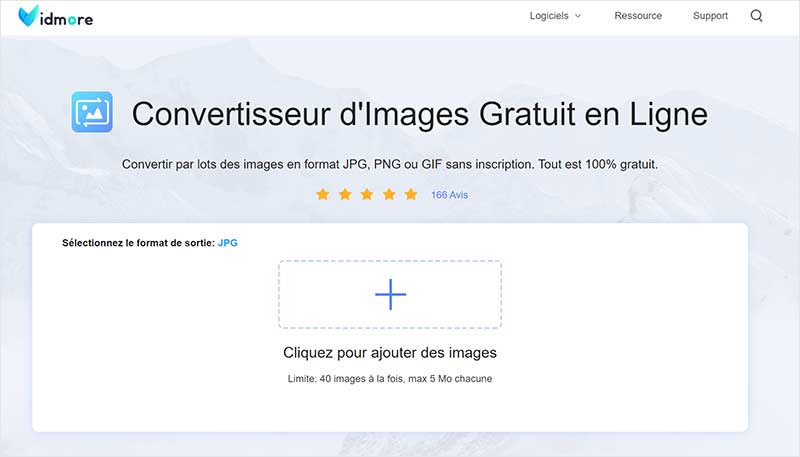
Étape 2 : Sélectionner GIF comme format de sortie
L'étape suivante consiste à sélectionner un format de sortie. Passez simplement votre souris sur le panneau de conversion principal sur la partie gauche, qui a mis en surbrillance le format d'image. Choisissez ensuite GIF dans la liste.
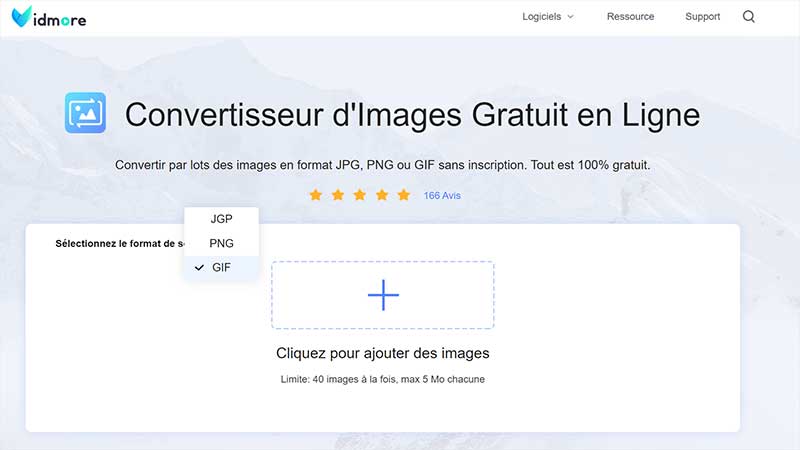
Étape 3 : Charger l'image WebP
Après avoir sélectionné un format de sortie, cliquez sur l'icône "+" au centre et chargez le fichier WebP que vous souhaitez convertir en GIF. Vous pouvez ajouter des images selon vos besoins.
Étape 4 : Télécharger le fichier GIF
Enfin, téléchargez les fichiers GIF sur votre ordinateur. Vous pouvez choisir de télécharger individuellement ou d'enregistrer tout à la fois en cliquant sur le bouton Télécharger Tout en bas du panneau principal.
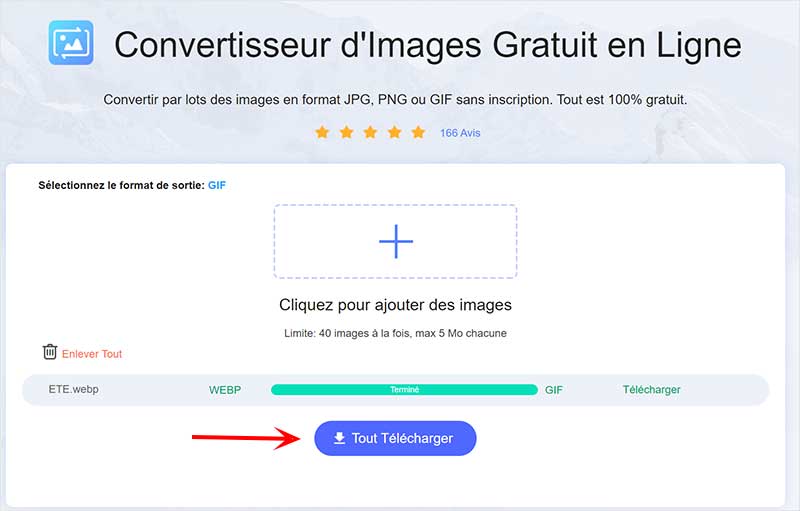
2. Convertio
Convertio est un autre programme gratuit que vous pouvez utiliser pour convertir des fichiers WebP en GIF afin de les partager entre applications. À l'aide de cet outil, vous pouvez charger des fichiers WebP à partir de différentes sources de fichiers telles que le lecteur local, Google Drive et Dropbox. En outre, l'outil fonctionne également pour convertir GIF vers WebP. Vous trouverez ci-dessous les étapes à suivre pour utiliser ce programme.
Étape 1. Accédez au site Web du programme et cliquez sur le bouton rouge ou choisissez parmi les sources de fichiers disponibles.
Étape 2. Ensuite, sélectionnez le fichier WebP que vous essayez de convertir et chargez-le.
Étape 3. Cliquez sur le menu déroulant pour les formats de fichiers, passez votre souris sur les options d'image et choisissez GIF.
Étape 4. Enfin, cliquez sur le bouton rouge Convertir puis cliquez sur le bouton de téléchargement pour l'enregistrer sur votre ordinateur.
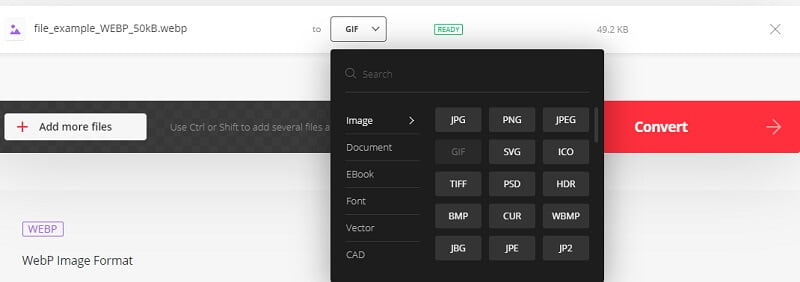
3. Ezgif
Si vous souhaitez convertir une collection de fichiers WebP en un GIF animé, Ezgif est l'outil que vous devez utiliser. Cela vous permet d'ajuster le délai, le nombre de boucles et de conserver le jeu de couleurs pour toutes les images en tant que fichiers d'image d'origine. De plus, vous pouvez appliquer des effets permettant à votre fichier GIF d'avoir des cadres de fondu enchaîné. Maximisez l'outil et suivez le guide pour voir comment convertir WebP en GIF.
Étape 1. Lancez le programme sur votre navigateur en vous rendant sur son site Web.
Étape 2. Une fois arrivé sur la page, cliquez sur GIF Maker, qui est la première option en haut de la page principale.
Étape 3. Cliquez sur le bouton Choisir des fichiers, ouvrez le fichier WebP, puis cliquez sur le bouton Télécharger et créer un GIF.
Étape 4. D'ici là, vous serez accueilli avec un ensemble d'options que vous pouvez configurer.
Étape 5. Lorsque tout est défini, cliquez simplement sur le bouton Créer un GIF et cliquez sur le bouton Enregistrer sous le fichier converti.
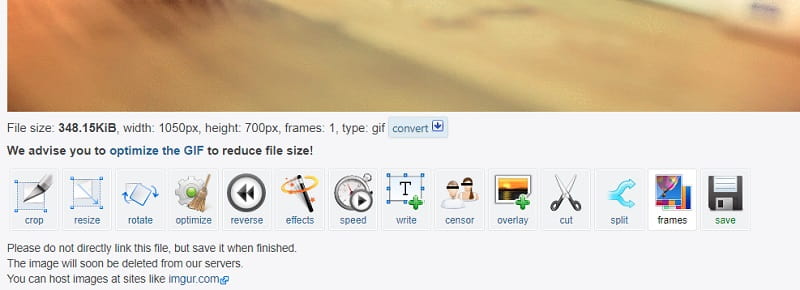
4. Cloud Convert
Cloudconvert est un programme de conversion de fichiers photo sécurisé qui garantit des conversions de haute qualité. Toutes les données et photos que vous chargez ne sont visibles que lors de l'utilisation de ce programme. Ainsi, personne n'a accès aux données sauf l'utilisateur.
De plus, les paramètres de conversion sont hautement configurables, y compris les paramètres de qualité pour s'assurer que la sortie correspond à vos besoins. Si vous voulez en savoir plus et savoir comment vous pouvez convertir WebP en GIF à l'aide de cet outil, consultez les instructions.
Étape 1. Rendez-vous sur le site officiel de cloud convert pour accéder à l'outil.
Étape 2. À partir de la page principale, définissez le format d'entrée et de sortie, qui est WEBP à GIF, respectivement.
Étape 3. Chargez le fichier WebP à partir du lecteur local et cliquez sur le bouton Convertir.
Étape 4. Une fois la conversion terminée, cliquez sur le bouton vert Télécharger pour enregistrer le fichier.
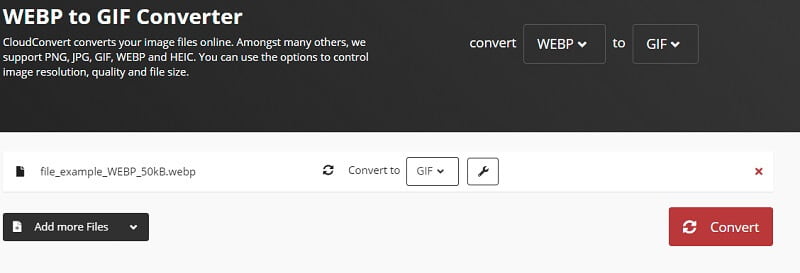
5. Zamzar
Zamzar est un convertisseur de fichiers simple qui ne prend que quelques étapes pour convertir les fichiers. Dès la page principale, vous recevez des instructions sur la façon de traiter le fichier, de l'ajout du fichier à la procédure de conversion.
C'est sans tracas et n'a pas d'étapes compliquées. De plus, vous pouvez également exporter des images vers des documents prenant en charge des fichiers PDF. Ci-dessous, nous vous expliquerons comment l'utiliser pour convertir WebP en GIF.
Étape 1. Ouvrez le site Web de Zamzar à l'aide d'un navigateur.
Étape 2. Sur la page, vous verrez trois étapes que vous devrez suivre pour le processus de conversion.
Étape 3. Pour commencer, cliquez sur le bouton Ajouter des fichiers et choisissez le WebP dans le dossier.
Étape 4. Cliquez sur le menu Convertir en et sélectionnez GIF dans la liste.
Étape 5. Frappez le Convertir puis il vous amènera à une autre fenêtre où vous pourrez télécharger le fichier.
Étape 6. Enfin, cliquez sur le bouton Télécharger accompagné du fichier.
Partie 2. FAQ de WEBP à GIF
1. Qu'est-ce que le WEBP ?
WEBP est un format d'image utilisé pour enregistrer des images en compression avec et sans perte. Selon les développeurs de Google, sa taille d'image est jusqu'à 34% plus petite que JPEG et PNG.
2. Qu'est-ce que le GIF ?
Il est considéré comme le fichier image préféré d'Internet car il est pris en charge par la plupart des applications et est capable d'animer des images.
3. Puis-je convertir WEBP en GIF hors ligne ?
Oui. Vous aurez peut-être besoin d'un programme spécial pour faire ce travail. L'un des programmes de bureau utiles pour ce besoin spécifique est reconverti.
Conclusion
Pour résumer, le contenu ci-dessus mentionne les moyens efficaces et simples de convertir WEBP en GIF. Vous pouvez utiliser toutes les solutions en utilisant uniquement votre navigateur. En pratique, si vous souhaitez convertir différents formats d'image en GIF, Vidmore Convertisseur d'Images Gratuit en Ligne est le meilleur programme que vous puissiez avoir.
Si vous souhaitez convertir d'autres fichiers vidéo en GIF, vous pouvez utiliser le convertisseur professionnel - Vidmore Convertisseur Vidéo.
- Créer facilement des fichiers GIF à partir de vidéos et des images.
- Convertir les fichiers vidéo et audio, tels que GIF, MPEG, MP4, AVI, FLV, MOV, MKV, WAV, AIFF, AAC, AC3, M4B, MP3, OGG, etc.
- Offrir de nombreux fonctions de montage vidéo, tels que fusion, compression, recadrage, rotation, etc.
- Créer une vidéo personnalisée à partir de clips vidéo et des images.
- Faire un collage vidéo à partir des clips vidéo et des images.
- Prévisualiser vos fichiers vidéo à tout moment avec le lecteur multimédia.

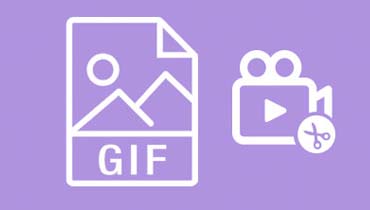 Rogner un GIF
Rogner un GIF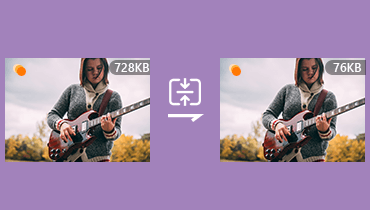 Compresser un GIF
Compresser un GIF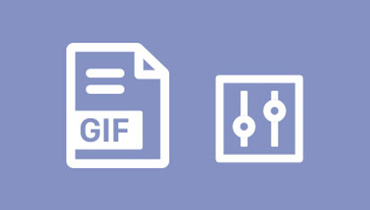 Éditeur GIF
Éditeur GIF